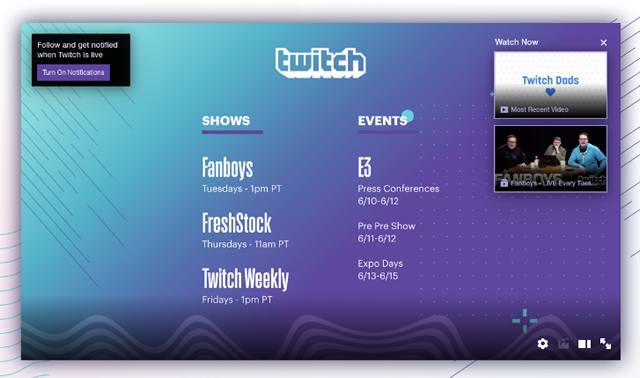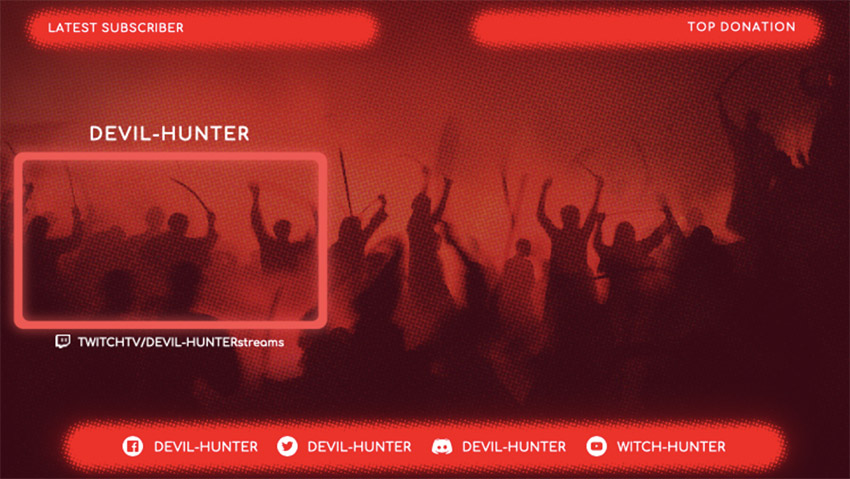Как сделать заставку на твич
Как оформить свой канал на Твиче
Оформление «Твич»-канала как часть маркетинга — это то, что способно заставить случайно зашедшего пользователя уделить внимание трансляции или же дождаться ее, если стример пока оффлайн. Потому важно ответственно подходить к созданию дизайна.
Как оформить свой «Твич»-канал
К элементам, создающим дизайн канала, относятся:
Эти элементы способны создать атмосферу до того, как зритель запустит трансляцию.
Создание баннера
Баннеры как для превью, так и для шапки можно заказать на различных платформах в интернете, но можно и создать самостоятельно. Для этого хватит базовых знаний программы Photoshop или аналогичной. В качестве фоновой картинки можно взять любую, найденную в интернете, однако лучше убедиться, что автор не против использования изображения третьими лицами.
В качестве альтернативы можно воспользоваться онлайн-сервисами создания элементов дизайна для различных платформ. Из преимуществ этого способа можно выделить наличие шаблонов и библиотек с картинками, шрифтами и т.д. Многие подобные сервисы поддерживают загрузку собственных изображений.
Выбор размеров
Минимальный размер баннера для шапки — 900 x 480 пикселей, а для превью видео — 1280 x 720. Однако такое разрешение предназначено скорее для ноутбуков с соотношением сторон 16:9 и гаджетов с меньшими экранами — смартфонов и планшетных ПК. Для корректного отображения на всех устройствах, включая Smart-телевизоры с большой диагональю, и во всех интернет-браузерах (Google Chrome, Firefox Browser и т.д.) рекомендуется делать превью с разрешением 2400 x 1350 и обложку 2600 x 480.
Картинки для «Твича»
Использование картинок в дизайне канала не должно нарушать ничьих авторских прав, иначе у стримера могут возникнуть проблемы (вплоть до блокировки аккаунта). Безопаснее всего создавать изображения самостоятельно либо покупать их. Однако в сети достаточно библиотек с бесплатными картинками. Кроме того, многие авторы открыто разрешают использование своих творений, выложенных в общий доступ.
Кнопки для Twitch
На главной странице можно активировать блоки, которые позволят показывать текст, ссылки и стилизованные кнопки. Для этого необходимо сдвинуть ползунок «Редактировать панели». Он находится под блоком с текущей трансляцией. Внизу появится лента с расширениями и кнопка для создания блоков. В этой форме будут поля для набора текста и кнопка для загрузки картинки. В описании можно использовать язык разметки Twitch.
Если добавить ссылку в специальное поле, тогда картинка станет кнопкой для перехода по ней. Дизайн кнопок лучше подбирать под дизайн шапки и стрима, поскольку плохо сочетающиеся изображения могут оттолкнуть посетителей.
Дизайн «Твич»-канала
Дизайн — это не только баннеры и кнопки. Важную роль играет и оформление элементов самого стрима, таких как:
И если чат можно просто разместить где-нибудь в углу либо не размещать совсем, то остальным элементам стоит уделить больше внимания.
Готовые баннеры для «Твича»
Оформление стрима
Дизайн элементов на стриме должен поддерживать общую атмосферу и соответствовать тематике канала. Например, если на канале транслируется игра компьютерная в средневековом сеттинге, стоит оформить элементы в том же стиле. Если же канал посвящен, например, спорту, можно использовать в оформлении изображения, связанные с этой темой.
Что делает редактор на «Твиче»
Если вы стали full-time стримером, или же вам просто не хватает времени постоянно обновлять информацию и перестраивать при необходимости элементы оформления канала, можно найти редактора. Это может быть нанятый работник, друг, которому вы доверяете, или же один из подписчиков, который захочет поддержать своего кумира таким образом.
Пользователь с полномочиями редактора получает следующие возможности:
Готовые шаблоны оформления Youtube и Twitch
Шаблоны оформления, готовые к использованию на Twich.TV и YouTube, можно найти на таких ресурсах, как:
Оформление Твич-канала
Для многих начинающих пользователей оформление Твич канала вызывает много вопросов. Некрасивый внешний вид или полное отсутствие картинок отпугивает пользователей, заставляя их искать профили с более яркими обложками. Ниже проведем пошаговую инструкцию, как настроить каждый элемент Твич канала, разберем особенности и главные сложности процесса.
Что входит в оформление
Для начала отметим, что оформление канала Twitch — комплекс действий, направленных на изменение внешнего вида личной страницы пользователя.
Итак, после регистрации в Твич вы решили привести свой канал в порядок. Что это значит? В настройки входит комплекс следующих действий:
В Сети доступны шаблоны для Твича, но и в самостоятельном создании элементов нет ничего сложного. Более того, таким способом можно создать уникальный и неповторимый стиль аккаунта.
Аватар
Первое, с чего необходимо начать — добавить фото в Твич вместо изображения человечка на синем фоне справа вверху. По правилам системы разрешено использовать любую фотографию в формате JPG, GIF или PNG при условии, что ее размер не превышает 10 МБ. Для добавления аватара сделайте следующее:
После этого убедитесь, что результат соответствует вашей задумке оформления.
Оформление шапки (баннера)
Когда дело доходит до настройки верхней части (шапки), пользователи часто используют шаблоны для оформления Твич канала, Рекомендуемые габариты шапки — 1200х480 при размере не более 10 Мб. Для внесения изменений можно пойти одним из двух путей:
Баннеры для шапки или превью можно оформить самостоятельно или заказать оформление шаблона для Твича у специалистов. В крайнем случае, картинку можно сделать в одной из программ для редактирования (как пример, Фотошоп) или скачать готовый вариант в Интернете (где доступны такие данные, рассмотрим ниже). Еще один способ — создать этот элемент дизайна на одном из онлайн-сервисов.
Перед тем как оформить Твич канал, необходимо продумать его тематику и дальнейшее направление, а уже после создавать баннер (шапку). Некоторые стримеры ограничиваются только названием, но лучше сделать яркое изображение и наложить на баннер расписание стримов.
Кнопки (расширения)
Если вас интересует вопрос, как красиво оформить Твич канал, нельзя забывать о кнопках. На главной страничке включите блоки, отображающие текст, URL-ссылки и кнопки. Для этого сделайте следующие шаги:
Иконки
При желании можно скачать и использовать уже готовые иконки. С их помощью можно улучшить оформление стрима на Твиче и привлечь пользователей. Для загрузки изображений применяйте один из многочисленных сайтов, к примеру, icons8.ru/icons/set/twitch.
Картинки
Использование картинок — обязательный атрибут канала стримера. При выборе изображений помните, что информация на них не должна нарушать авторских прав других пользователей. В ином случае у пользователя могут возникнуть трудности, вплоть до блокировки. Многие предпочитают скачать картинки для оформления Твича в Интернете. Это можно сделать на специальных сайтах при условии, что на фото нет запрета на применение. В ином случае картинки для канала лучше оформить самому.
Выбранное изображение должно иметь ширину 320 px и иметь достаточную четкость изображения. Для загрузки файла необходимо войти в панель редактирования и нажать на кнопку Добавить изображение.
Как добавить описание
Подписчикам интересна не только игра, но и информация о стримере Твич. И здесь нужно знать, как сделать оформление канала Twitch, чтобы данные были доступны пользователям. Алгоритм такой:
Оформление Оверлея
Многие спрашивают, как оформить оверлей для Твича. Для этого можно использовать специальные расширения. Сделайте следующие шаги:
Как вариант, overlay для Twitch можно сделать самостоятельно или скачать уже готовый вариант. Подробне о том, как это сделать, можно посмотреть в видео:
Где можно найти готовый шаблон
Теперь вы знаете, как оформить канал для стрима на Twitch, и какие требования предъявляются со стороны сервиса. При желании можно найти уже готовые шаблоны в формате PSD. Для их открытия применяется специальный редактор, а после меняется название канала Твич и вносятся другие сведения.
Что касается мест для скачивания, лучшие варианты можно взять на сервисе Canva, сайте Pinterest, в тематических сообществах ВК и других сервисах.
Оформление стрима
В вопросе, как оформить трансляцию Twitch, самое сложное — создание индивидуального стиля. При выборе картинок, иконок и кнопок старайтесь поддерживать общую атмосферу канала на Твич. В таком случае все элементы будут выглядеть логично.
Отдельное внимание уделите параметрам трансляции. Сделайте следующие шаги:
Этих действий достаточно для оформления трансляции. Постарайтесь не пропускать ни одного поля. Чем полнее будет информация, тем быстрее пользователь найдет канал и подпишется на него. Такая активность в интересах стримера.
Итоги
Теперь вы знаете, как оформить Твич и сделать внешний вид более привлекательным. Постарайтесь уделить этому вопросу больше внимания, ведь от этого зависит внешний вид канала и успех со стороны подписчиков. Если есть сомнения, оформление можно поручить специалистам.
Базовая настройка оформления канала на Twitch
Настройка страницы вашего канала на Twitch – один из самых важных аспектов вещания. Страница вашего канала это то место, где ваши зрители и другие пользователи смогут найти информацию о вас и вашей трансляции.
Аватар и обложка канала на Twitch
Чтобы запустить ваш канал на Twitch, стоит начать с настройки аватара и добавления изображения для «обложки».
Аватар и обложка – два наиболее заметных элемента в вашем профиле на Twitch. Будь это ваши любимые картинки или брендинг, который вы используете, они станут одной из первых частей вашего канала, которые увидят другие пользователи.
Чтобы начать работу с вашим аватаром и изображением обложки, просто зайдите на страницу канала после входа в систему и нажмите своё имя пользователя на панели навигации канала.
После нажатия на ваш аватар или изображение обложки вам будет предложено изменить свой аватар и изображение обложки.
Рекомендуемый размер для обложки – 1200×480 пикселей. Twitch страницы (и ваш баннер) масштабируются в зависимости от ширины окна браузера каждого пользователя. Изображения короче или выше 480px будут масштабированы до 480px. Изображения также растягиваются, если окно браузера пользователя шире, чем ширина изображения. Чтобы обеспечить единый вид на всех мониторах, лучше всего сделать изображение максимально широким и сосредоточить графику слева.
Размер файла аватара и обложки должен быть не более 3 МБ каждый.
Баннер для видеоплеера Twitch
Если двигаться дальше, баннер для видеопроигрывателя – это изображение, которое будет отображаться на видеоплеере ваших каналов, пока вы не в сети. Это отличная возможность извлечь выгоду для брендинга или даже предоставления информации своим зрителям в форме расписания, ссылок социальных сетей и так далее!
Вы можете установить свой баннер видеопроигрывателя через настройки в разделе «Канал и видео», обратите внимание, что ваше изображение должно быть менее 3 МБ.
Примечание. Рекомендуется загрузить изображение размером 1920×1080 пикселей с любым текстом или важным содержимым рядом с центром.
Информационные панели канала на Twitch
Информационные панели – это место, где вы можете проявить свою индивидуальность и предоставить зрителям необходимую информацию. Многие зрители проверяют панели, когда решают, хотят ли они подписаться на стримера. Это шанс показать свою индивидуальность!
Чтобы помочь вам с началом, мы перечислили некоторые общие панели, которые вы найдете на успешных каналах:
Примечание. Размеры файлов для изображений должны быть не более 2,9 МБ. Изображения должны быть не больше 320 пикселей в ширину и 300 пикселей в высоту (в противном случае они будут автоматически изменены до этих максимумов).
Создаем вместе крутой баннер для Твича: пошаговая инструкция!
Баннер для Твича – важный компонент оформления канала, выбору которого стоит уделить внимание. Научим вас самостоятельно создавать изображение (есть масса специальных сервисов), поможем загрузить готовую картинку в профиль! Приступаем: будет интересно.
Как поменять изображение
Предположим, банер для Твич уже готов – вы скачали его из интернета или использовали снимок собственного авторства. Пора поставить его фоновым изображением канала! Сделаем следующее:
Есть и второй способ открыть нужную страницу! Входим в аккаунт, авторизуемся:
Обратите внимание! Если вы воспользуетесь первым способом, сможете выбрать отображение панели аккаунта, других настроек в этом разделе нет. Если вы захотите сменить изображение в профиле и поменять баннер видеопроигрывателя для Твича, пользуйтесь вторым алгоритмом и открывайте панель управления автора.
Пора переходить к самому интересному – давайте поставим другое изображение? По умолчанию у вас стоит фиолетовый фон с нанесенным именем пользователя, эту картинку вы видите в настройках:
Поздравляем! Вы сможете поменять картинку в любой момент. Самое время сказать несколько слов о размерах. Рекомендуемое разрешение баннера профиля для Твича – 1200×480, не больше. Максимальный вес – 10 МБ.
Немного об изображении, которое отображается в видеопроигрывателе (когда не ведутся трансляции)?
Мы рассказали о том, как поставить на фон пользовательскую картинку – вы можете найти понравившуюся в интернете. Однако настоящую персонализацию канала обеспечит уникальное изображение! Хотите попробовать создать баннер для Твича самостоятельно?
Делаем баннер сами
Вы можете попробовать самостоятельно освоить Фотошоп (отлично, если навыки работы есть)! Мы же расскажем о специальных сервисах – никаких знаний пользователям не требуется, достаточно следовать инструкции.
Выделим несколько доступных сайтов:
Попробуем вместе создать баннер для Твича онлайн на сайте Канва – вас ждет элементарный и удобный интерфейс и богатейший функционал! Для начала переходим по ссылке:
Начинаем создавать Twitch banner! Приготовьтесь к краткому экскурсу по интерфейсу и доступным возможностям.
На панели слева вы найдете несколько вкладок:
Это еще не все! Как только вы выберете основные элементы, на экране слева появится результат. Обратите внимание на верхнюю панель – можно воспользоваться такими функциями:
Не важно, выбрали вы готовые баннеры для Твича или сделали подложку самостоятельно – теперь результат стоит сохранить! Жмите на кнопку «Скачать» в верхнем правом углу.
Готово – как загрузить обложку на страницу профиля вы уже знаете, пора приступать к делу!
С нашими советами вы сможете своими руками сделать баннер для Твича – или загрузить из сети готовый вариант. Не пренебрегайте этой возможностью персонализации, украсьте канал уникальной картинкой, которая будет привлекать внимание зрителей!
36 Лучших Оверлеев для Стримов Созданных с Помощью OBS Stream Overlay Maker
Russian (Pусский) translation by Ivan Gromov (you can also view the original English article)
Вы в поиске нового OBS оверлея для вашей веб камеры или Twitch канала? Взгляните на эти бесплатные и премиальные оверлеи, чтобы подготовить все необходимое для вашего стрима. Создайте ваш собственный OBS оверлей используя Twitch Overlay Maker.
Если вы только начинаете стримить и хотите чтобы ваш стрим выглядел круто, вам просто необходим оверлей! Но, что же такое оверлей? Оверлей для стрима это графический фон или рамка вокруг вашей вебкамеры. Такой фон может быть использована для сообщения о скором начале стрима, для оффлайн сообщений или для вашего Twitch канала.

Если вы хорошо владеете Photoshop, то вы можете создать такой оверлей сами. Однако если вам не хватает навыком, попробуйте Генератор Стрим Оверлеев, доступный на Placeit, который может стать вашим лучшим помощником! Здесь вы найдете огромное количество оверлей шаблонов для стримов, которые помогут вам создать свои собственные, великолепные оверлеи быстро и просто.
Чтобы использовать эти потрясающие шаблоны, которые вы создадите с помощью Генератора Стрим Оверлеев, вам будет необходим стримить через OBS или использовать программу Xsplit (для PC или Mac).
Как Быстро и Легко Создать OBS Оверлей для Стрима
OBS Оверлей Генератор (так же известный как Twitch Оверлей Генератор) легок в использование, вам всего лишь нужно выполнить несколько простых действий.
1. Откройте OBS Оверлей Генератор на сайте Placeit.
2. Посмотрите доступные OBS стрим оверлеи и выберете тот, который вам больше всего нравится.
3. Чтобы настроить шаблон, который вы выбрали, используйте OBS Оверлей Генератор.
4. Перейдите к настройкам справа.
И наконец, вы можете изменить цвет задника или картинки, которые вы используете в вашем OBS стрим оверлее.
5. Когда вы закончили работу над вашим оверлеем, нажмите кнопку скачать.
Когда вы закончили с созданием дизайна, нажмите кнопку скачать, чтобы получить готовый OBS оверлей для вашего стрима, за небольшую цену.
Если вы регулярно создаете баннеры для ваших социальных сетей, логотипы, флаеры, постеры и т.д; в таком случае ежемесячный план будет для вас лучшей опцией.
Таким образом, мы можем использовать OBS Оверлей Генератор за пять простых шагов. Теперь, давайте взглянем на замечательную коллекцию стрим оверлей шаблонов для OBS, доступных на Placeit.
36 Великолепных OBS Стрим Оверлеев
Прежде чем взглянуть на бесплатные Twitch оверлеи, давайте посмотрим на премиальный OBS оверлеи. Если вы хотите получить как можно больше вариантов дизайна и кастомизации оверлеев, то премиальные оверлеи для стримов будут лучшим выбором, чтобы вывести ваш Twitch канал на новый уровень. Бесплатные стрим оверлеи могут быть ограничены в вариантах кастомизации, а так же могут выглядеть довольно стандартно, поскольку многие люди будут использовать одинаковый дизайн.
Если ваш бюджет это главная причина выбора бесплатных Twitch оверлеев, вы можете либо попробовать разовую загрузку на Placeit или подписку с разными, доступными опциями. Итак, давай-те взглянем на эти чудесные OBS оверлеи.
1. Twitch Overlay Creator With a Webcam Window at the Corner
Данный Twitch оверлей, с потрясающим изображением фантастической героини (или роковой женщины), предоставляет рамку для вебкамеры в правой части экрана. Вы можете использовать свое собственное изображение, если стандартное не подходит для вас, а также можете изменить все возможные аспекты этого шаблона.
2. Twitch Overlay Template for an Upcoming Stream With a Wavy Design
Вам нужен OBS стрим оверлей c надписью «скоро начнем», чтобы предупредить ваших подписчиков и фанатов, что вы скоро будете готовы играть? В таком случае, взгляните на этот шаблон с клевым волнистым задником и приятными шрифтами. Просто добавьте ваш текст и шаблон готов к использованию.
3. Twitch Overlay Template Featuring a Night Street Scenario
Это ночная сцена с песчаным фильтром и яркими цветами добавит тайны и интриги вашему OBS оверлею. Используйте онлайн генератор OBS оверлеев, чтобы изменить рамку и настроить ее с цветами и шрифтами вашей темы.
4. Twitch Overlay Maker Featuring a Live Cam Window Section
5. Cool Twitch Be Right Back Overlay Template
Конечно же, вам понадобится оверлей-заставка с надписью «Скоро Вернусь», для тех случаев, когда вы делаете небольшой перерыв в трансляции. У нас есть подходящий шаблон с супер клевым логотипом поверх черного фона и белым текстом, который создает контраст, и сразу же привлекает внимание.
6. Twitch Overlay Maker With a Nightclub Setting Background
Используйте Twitch Оверлей Онлайн Генератор чтобы кастомизировать этот прекрасный OBS оверлей с привлекательным изображением ночного клуба и яркими цветами. Если вам нравится стандартный вид такого шаблона, просто оставьте его в изначальном виде и добавьте ваш текст.
7. Twitch Overlay Maker for a Coming Real Soon Screen
Предупредите всех о вашем скором стриме, с помощью этого замечательного Twitch оверлея. Попробуйте использовать стандартное изображение, выберите изображение из коллекции или загрузите ваше собственное. Все что вам остается сделать это добавить ваш текст, при необходимости изменить шрифты или цвета и ваш оверлей готов к скачиванию.
8. Twitch Overlay Maker Featuring a Live Cam Panel With a Night Skyline
Все любят ночные горизонты городских пейзажей. Почему бы не использовать их для вашего стрима? OBS Оверлей Генератор предлагает большое число опций для этого шаблона и вы можете настроить его под ваши нужды.
9. Twitch Overlay Template with Pink Hues
Розовый цвет еще никогда не был таким загадочным и резким. Шаблон подходит для дерзких и смелых, для тех кто не боится создать напряжение.
10. Simple Twitch Overlay Maker for a Starting Soon Live Stream
Этот привлекательный оверлей с надписью «Скоро Начнем», прекрасно подходит для того, чтобы оповестить ваших подписчиков о скором начале стрима. Чистый, современный дизайн с самой важной информацией. Просто впишите ваши данные и измените цветовую схем, если это необходимо.
11. Cool Twitch Overlay Template for Gaming Live Streams
Потрясающий OBS оверлей для стрима, который изображает сцену хаоса. Красный на красном это прекрасный выбор для вакханалии в чате, но если это не в вашем вкусе, вы можете изменить цвета, чтобы лучше отображать эстетику вашего канала.
12. Twitch Webcam Frame Overlay Template for OBS
Чистый, минималистичный шаблон для тех, кто предпочитает простые решения. Оставьте стандартное фото или загрузите ваше собственное, а затем добавьте рамку и цвета, которые лучше всего подходят вашему вкусу.
13. Twitch Overlay Maker With a Night Sky Pixel Art Background
Если вы любите иллюстрации, тогда почему бы не выбрать этот OBS оверлей с лиричными рисунками причудливых облаков и двумя полумесяцами поверх звездного неба.
14. Twitch Overlay Maker With a Stream Is Over Message
Когда вы закончили, вы закончили. Донесите это послание до ваших подписчиков используя этот OBS оверлей для вашего стрима, на котором изображена абстрактная заставка с жирным шрифтом с засечками, комбинированным с легких шрифтом без засечек. Вы так же можете добавить свои иконки к этому оверлею.
15. Twitch Overlay Template With a Live Webcam Window
Этот оверлей для пользователей Twitch’а с проницательным вкусом и капелькой гламура в душе. Рамка состоит из восхитительных, волнистых элементов, которые вы можете перекрасить в любые тона, которые вам нравятся. В этом шаблоне вы найдете большое количество великолепных фонов, а также вы можете использовать свое собственное изображение.
16. OBS Webcam Frame Overlay Template for Gamer
17. Moden Twitch Overlay Creator With Webcam Frame
Этот приторный, темный фон прекрасно подходит для любого текста, а выделяющиеся рамка будет прекрасным дополнением для вашей вебкамеры.
18. Twitch Overlay Creator for eSport Live Streams
Другое замечательное изображение улицы, чтобы создать фон для вашего OBS стрим оверлея, с простой рамкой и цветными полосами для названия вашего канала и ссылок на социальные сети. Вы можете использовать этот шаблон в стандартном варианте или кастомизировать его под ваши нужды, втечении нескольких минут.
19. Twitch Overlay Template for a Stream Screen
Этот OBS стрим оверлей с надписью «скоро начнем», с его красивым геометрическим фоном и жирной панелью для объявления будет прекрасным выбором, чтобы объявить обитателям Twtich’а, когда вы будете готовы начать стрим.
20. Twitch Overlay Maker for OBS Live Streams
Насколько прекрасен этот Twitch Оверлей Генератор? Просто используйте это потрясающие изображение, выберите другое изображение, которое идет в комплекте с шаблоном или загрузите свое собственное. Затем используйте цветовую схему как источник вдохновения, для создания своей собственной и добавьте свой текст. Все супер просто!
21. Twitch Overlay Maker for Stealth Games
И еще один OBS стрим оверлей для пользователей Twitch’а. В данном шаблоне используется чистый, простой интерфейс, который подойдет для большинства пользователей.
22. Twitch OBS Live Stream Overlay Generator With Webcam Frame
Этот Оверлей Генератор для Вебкамеры может быть адаптирован под ваши нужды множество способов. Не стесняйтесь экспериментировать с шаблоном, чтобы найти именно тот вариант дизайна, который нужен вам.
23. Twitch OBS Webcam Frame Template With Geometric Graphics
Это всегда хорошо говорить «спасибо» и разве есть способ лучше сказать это магическое слово, чем использовать этот шаблон? Здесь вы найдете огромное количество фонов, так что если вам не нравится стандартная заставка, просто смените его на другой.
24. Twitch Overlay Template for a New Livestream
25. Twitch Overlay Maker With a Pixel Art Landscape Background
Попробуйте этот шаблон с иллюстрированным фоном, на котором изображен пейзаж с деревьями сакуры. Если это не совсем в вашем вкусе, вы также найдете большой выбор других заставок и милых рамок, чтобы создать ваш собственный дизайн.
26. Webcam Frame OBS Stream Overlay Maker With a Simple Retro
Ищете красивую рамку для ваших стримов? У нас есть именно то, что вам нужно! Простой, но цепляющий взгляд, этот шаблон предлагает выбор из 25 рамок, одна лучше другой.
27. Twitch Overlay Maker With a Live Cam Frame
Выберите этот оверлей для вашей вебкамеры, если ваша тема это война. С черной рамкой и белым текстом, этот шаблон дает правильный уровень контраста для вашего стрима и создает ощущение смерти и разрушения, если это то что вы ищите.
28. Minimalistic Twitch Overlay Maker for a BRB Screen
Минималисты полюбят этот оверлей, который предупреждает зрителей, которые только зашли на ваш стрим, что у вас небольшой перерыв, так что они могут поболтать или проверить когда вы вернетесь.
29. Twitch OBS Overlay Maker With a Webcam Frame
Ищите оверлей для вебкамеры, который привлечет еще больше внимания для вашего стрима? Этот OBS стрим оверлей это именно то, что вам нужно. Простой, но стильный, с изменяемыми цветами, которые вы можете настроить на свой вкус.
30. OBS Overlay Template for Twitch
Еще один стрим оверлей для OBS, который сконцентрирует все внимание зрителей на вашем стриме. Этот шаблон является вариацией одного из шаблонов выше и вы можете видеть как легко создать оверлей, который отражает вашу собственную эстетику, с помощью кастомизации и предоставленной графики.
31. Neon Twitch Overlay Maker With a Webcam Frame
Неон может нравится не всем, однако это всегда хороший выбор для тех, кто хочет выделиться. Это еще один вариант двух верхних шаблонов, который играет с мрачной атмосферой и подходит для тех, кто хочет добавить чувство опасности и смелости на стрим.
32. Twitch Stream Ended Overlay Maker
Все хорошее рано или поздно заканчивается. И когда это происходит, вам необходимо оповестить ваших фанатов, которые пришли на вечеринку слишком поздно, что стрим закончился и не ждали, что стрим начнется с минуты на минуту.
33. Twitch Overlay Maker for Medieval Gaming Livestreams
Если закадка и мрак, это то что вы любите, тогда вам понравится этот шаблон, в котором вы найдете оба этих элемента. Используйте стандартное изображение или загрузите свое собственное, а затем измените цвета, чтобы создать гнетущую атмосферу.
34. Dynamic Overlay Maker for a Twitch Streamer
Этот динамичный оверлей для Twitch стримеров включает в себя все, что вам нужно для OBS оверлея: красивое изображение, цепляющий взгляд дизайн и самоуверенный текст. Что еще вам может понадобиться?
35. Twitch Overlay Template for an Action Gaming Twitch Account
Twitch оверлей шаблон для геймеров, выполненный в гранжевом стиле, который кому то понравится, а кто-то его возненавидит. Если вы ни в одной из этих категорий, то попробуйте этот шаблон для создания своего собственного стиля, который никого не оставит равнодушным.
36. Twitch Overlay Template With a Live Window Panel
Если вы ищете шаблон связанный с темой военных игр, чтобы дополнить ваш стрим, зацените этот шаблон для Twitch Оверлей Генератора. Как и всегда, этот шаблон очень прост в кастомизации. Следуя инструкциям в предыдущих секциях, вы сможете скачать и настроить свой оверлей за несколько минут.
Бесплатные Twitch Оверлеи
Ищите бесплатные оверлеи для вашего Twitch канала? Вы можете найти свежие, бесплатные оверлеи для стримов на сайте Placeit. Доступные бесплатные оверлеи для OBS меняются время от времени, поэтому не забудьте проверять, когда будут доступны новые варианты, если те, которые доступны сейчас, вам не подходят.
Мы собрали коллекцию бесплатных Twitch оверлеев доступных для скачивания на Март 2020.
Еще Больше Шаблонов и Ресурсов для Twitch’а
Если вы заинтересованы в том, чтобы узнать больше о создании ресурсов для Twitch’а или хотите найти больше премиальных шаблонов для вашего Twitch канала, взгляните на следующие статьи:
Выберите Ваш Любимый OBS Стрим Оверлей уже Сегодня
Вы можете создать свой собственный OBS Twitch оверлей быстро и просто, при минимальной цене, если вы используете Стрим Оверлей Генератор.
Эти 36 стрим оверлеев всего лишь часть кастомных OBS стрим оверлеев, которые вы можете создать с помощью OBS Оверлей Генератора на Placeit. Я надеюсь вы получили много вдохновения и теперь чувствуете себя уверенными в том, как создавать свои собственные OBS стрим оверлеи для вашего Twitch канала.
Используйте ваш любимый шаблон, чтобы создать свой собственный оверлей и поделитесь им с нами. Мы будем рады увидеть, что у вас получилось.